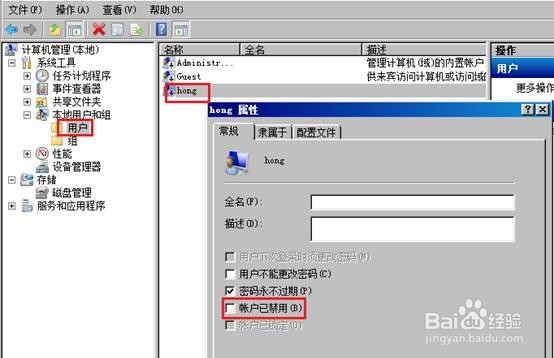1、重启启动计算机:点击上图‘确认’按钮后,在右下角找到重启按钮;
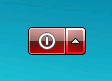
2、进入安全模式:重启时按键盘上‘F8’键,这时会看到高级选项,方向键选择‘安全模式’,回车进入;
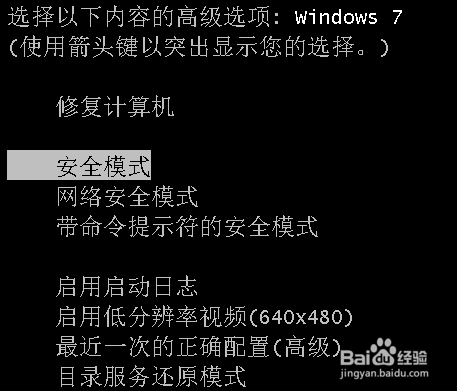
3、这时会自动登录系统(有设置过密码的账户需要输入密码登录),此时不会有账户停用提示;在系统桌面点击左下角开始菜单,鼠标右键点击‘计算机’,选择‘管理’;
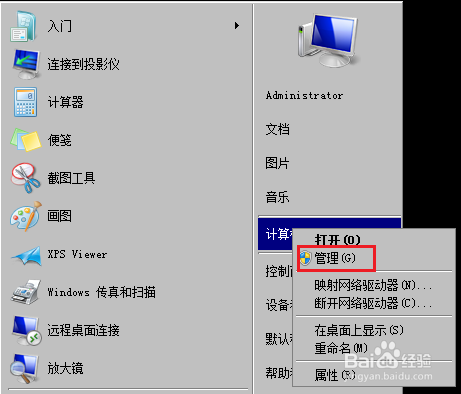
4、如图,打开‘用户’,找到自己的账户,双击打开后把‘账户已经禁用’前面的勾去掉,确定后重新启动计算机即可。
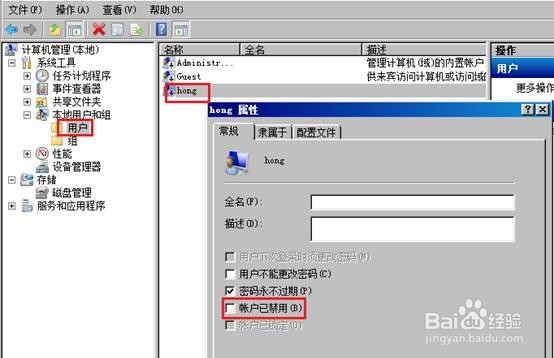
时间:2024-10-12 08:52:36
1、重启启动计算机:点击上图‘确认’按钮后,在右下角找到重启按钮;
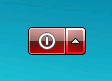
2、进入安全模式:重启时按键盘上‘F8’键,这时会看到高级选项,方向键选择‘安全模式’,回车进入;
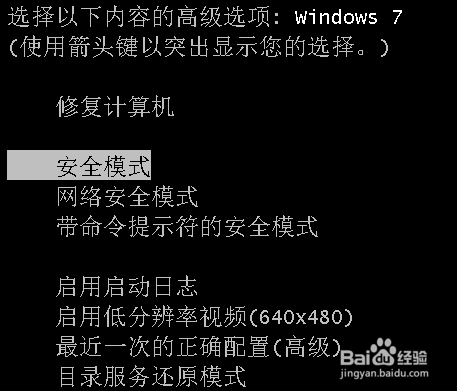
3、这时会自动登录系统(有设置过密码的账户需要输入密码登录),此时不会有账户停用提示;在系统桌面点击左下角开始菜单,鼠标右键点击‘计算机’,选择‘管理’;
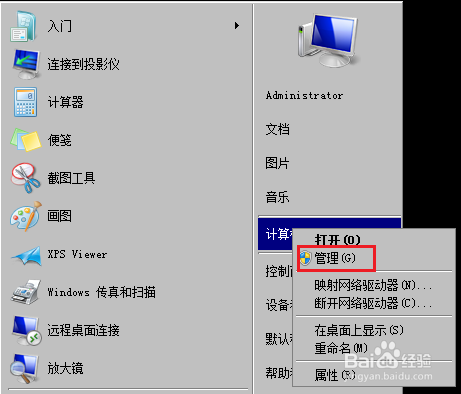
4、如图,打开‘用户’,找到自己的账户,双击打开后把‘账户已经禁用’前面的勾去掉,确定后重新启动计算机即可。